Aktifkan kembali Windows dengan cara mudah setelah perubahan perangkat keras
- Saat Anda membeli PC baru dengan Windows yang sudah diinstal sebelumnya, ia dilengkapi dengan kunci lisensi yang memungkinkan Anda untuk menginstal dan mengaktifkan OS.
- Kunci ini sering dikaitkan dengan BIOS mesin (Basic Input Output System) dan komponen motherboard.
- Saat Anda mengubahnya, Windows tidak lagi diaktifkan dan akan berhenti berfungsi.

XINSTALL DENGAN MENGKLIK FILE DOWNLOAD
Perangkat lunak ini akan memperbaiki kesalahan komputer yang umum, melindungi Anda dari kehilangan file, malware, kegagalan perangkat keras, dan mengoptimalkan PC Anda untuk performa maksimal. Perbaiki masalah PC dan hapus virus sekarang dalam 3 langkah mudah:
- Unduh Alat Perbaikan PC Restoro yang dilengkapi dengan Teknologi yang Dipatenkan (paten tersedia Di Sini).
- Klik Mulai Pindai untuk menemukan masalah Windows yang dapat menyebabkan masalah PC.
- Klik Perbaiki Semua untuk memperbaiki masalah yang memengaruhi keamanan dan kinerja komputer Anda.
- Restoro telah diunduh oleh 0 pembaca bulan ini.
Jika Anda baru saja membeli komputer baru atau membuat perubahan signifikan lainnya pada konfigurasi sistem Anda, misalnya, Anda telah mengganti motherboard; Anda mungkin perlu mengaktifkan kembali salinan Windows Anda.
Kita semua pernah ke sana; prosesor Anda telah melayani Anda selama bertahun-tahun, tetapi telah mencapai hari terakhirnya, dan inilah saatnya tingkatkan ke CPU baru. Ketika Anda melakukannya, Windows mungkin tidak mengenalinya sebagai bagian dari PC Anda sehingga perlu mengaktifkan kembali.
Mengapa PC saya memerlukan perubahan perangkat keras?
Jadi, PC Anda kesulitan menjalankan program yang Anda butuhkan. Ini bekerja lebih keras dari yang seharusnya dan melambat. Anda punya pilihan: dapatkan PC baru atau perbarui PC Anda saat ini.
Jika Anda kurang beruntung dan tidak mampu membeli perangkat baru, beberapa perubahan perangkat keras adalah pilihan terbaik Anda. Alasan lain termasuk yang berikut:
- Kegagalan perangkat keras – Alasan paling umum untuk peningkatan perangkat keras adalah kegagalan perangkat keras yang ada untuk memenuhi tuntutan lingkungan komputasi saat ini. Misalnya, jika Anda komputer lambat, prosesor, memori, atau kartu grafis baru dapat menghasilkan peningkatan kinerja yang signifikan.
- Perluasan – Alasan lain untuk mengupgrade hardware PC Anda adalah jika Anda ingin menambahkan komponen baru seperti memori tambahan atau hard drive. Jika Anda kehabisan memori pada sistem Anda saat ini, pemutakhiran dapat menyelesaikan masalah ini untuk selamanya.
- Memutakhirkan komponen usang – Memutakhirkan perangkat keras adalah cara terbaik untuk meningkatkan kinerja komputer Anda tanpa harus membeli yang baru. Misalnya, Anda mungkin perlu tingkatkan kartu grafis Anda untuk dapat menjalankan game modern dengan kecepatan bingkai dan resolusi yang dapat diterima.
- Kesesuaian – Saat sistem operasi baru terus ditingkatkan, mereka mungkin tidak lagi kompatibel dengan komputer Anda. Ini bisa terjadi jika Anda mencoba menjalankan sistem operasi yang lebih baru di komputer yang terlalu tua. Misalnya, sebagian besar PC lama tidak dapat menjalankan Windows 11 karena ketatnya Persyaratan sistem.
- Komponen yang rusak – Jika ada bagian yang rusak, maka bagian tersebut mungkin tidak dapat melakukan tugas yang telah dirancang untuk dilakukannya. Anda harus menggantinya untuk terus menggunakan perangkat seperti biasanya.
Bagaimana saya bisa mengaktifkan kembali Windows setelah perubahan perangkat keras?
1. Gunakan pemecah masalah Aktivasi
- Pertama, Anda harus menautkan lisensi digital Anda ke akun Microsoft Anda. Akun Microsoft yang ditautkan juga harus menjadi akun administrator.
- Tekan tombol Windows dan pilih Pengaturan.

- Klik Sistem dan gulir ke bawah ke Aktivasi.

- Pilih Troubleshoot, dan Anda akan melihat pesan berikut: Windows tidak dapat diaktifkan di perangkat Anda.
- Klik Saya mengubah perangkat keras pada perangkat ini baru-baru ini, lalu pilih Berikutnya.

- Ketik dan masukkan kredensial yang terkait dengan akun Microsoft Anda.
- tandai Ini adalah perangkat yang saya gunakan sekarang kotak centang dan klik Mengaktifkan.

Metode ini hanya akan berfungsi jika Anda menautkan akun Microsoft Anda sebelum perangkat keras berubah.
- Kesalahan 0x80242020: Apa Artinya & Cara Cepat Memperbaikinya
- Layar Menjadi Hitam Saat Terhubung ke Monitor Eksternal [Fix]
- Kode Kesalahan 0x80041010: Cara Cepat Memperbaikinya
- Perbaiki: Desktop Merujuk ke Lokasi yang Tidak Tersedia
2. Gunakan kunci Produk
- Tekan Windows kunci dan pilih Pengaturan.

- Klik Sistem dan gulir ke bawahPengaktifan.

- Pilih Ubah Kunci Produk, kemudian masukkan Kunci Produk Anda.
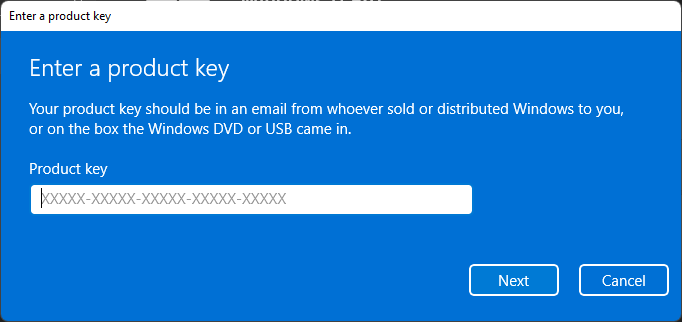
Jika Anda tidak memiliki lisensi digital dan Kunci Produk, Anda harus membelinya dari Microsoft.
Apakah kunci Windows terkait dengan motherboard?
Kiat ahli:
SPONSOR
Beberapa masalah PC sulit diatasi, terutama terkait dengan repositori yang rusak atau file Windows yang hilang. Jika Anda mengalami masalah dalam memperbaiki kesalahan, sistem Anda mungkin rusak sebagian.
Kami merekomendasikan menginstal Restoro, alat yang akan memindai mesin Anda dan mengidentifikasi kesalahannya.
klik disini untuk mengunduh dan mulai memperbaiki.
Kunci produk Windows, dalam banyak kasus, terkait dengan motherboard komputer. Sayangnya, ini mengubah motherboard pada PC Anda; Anda harus membeli kunci aktivasi Windows baru.
Penting untuk diperhatikan bahwa aturan ini tidak berlaku untuk semua versi Windows. Dengan versi yang lebih baru, Anda dapat dengan mudah mengaktifkan kembali Windows setelah perubahan perangkat keras jika Anda memiliki lisensi digital yang ditautkan ke akun Microsoft Anda.
Jika Anda masih mengalami masalah setelah mencoba kedua metode tersebut, Anda harus melakukannya hubungi dukungan Microsoft.
Penting juga untuk dicatat bahwa tidak semua perubahan perangkat keras memerlukan aktivasi ulang Windows. Jadi pertanyaannya: Apakah saya perlu menginstal ulang Windows saat mengganti motherboard? Mungkin tidak selalu pasti ya.
Anda mungkin juga mengalami masalah lain di mana Anda tidak dapat mengaktifkan kembali Windows karena server tidak tersedia. Jika demikian, jangan ragu untuk merujuk ke panduan terperinci kami tentang cara memperbaiki masalah ini.
Juga, periksa yang lain kesalahan umum aktivasi Windows dan solusinya, sehingga Anda tidak pernah bergumul dengan masalah seperti itu.
Beri tahu kami jika Anda dapat mengaktifkan kembali Windows jika Anda menghadapi masalah ini di bagian komentar di bawah.
Masih mengalami masalah? Perbaiki dengan alat ini:
SPONSOR
Jika saran di atas belum menyelesaikan masalah Anda, PC Anda mungkin mengalami masalah Windows yang lebih dalam. Kami merekomendasikan mengunduh alat Perbaikan PC ini (diberi peringkat Hebat di TrustPilot.com) untuk mengatasinya dengan mudah. Setelah instalasi, cukup klik Mulai Pindai tombol dan kemudian tekan pada Perbaiki Semua.


